كيفية اصلاح شة iPhone التي تعمل باللمس نادرًا ما تتوقف شاشة iPhone التي تعمل باللمس عن العمل أو تصبح غير مستجيبة للمس. من الواضح عندما يحدث هذا ، ستلمس الشاشة ولن يحدث شيء ، وسيتم تجاهل الضربات الشديدة ، والنقرات لا تفعل أي شيء ، ولمس الشاشة الأخرى لا يسجل أي سلوك. من الواضح أنه أمر مزعج إذا لم تعد شاشة iPhone تعمل ولا تستجيب للمس ، وهي ليست دقيقة.
 |
| شاشة iPhone التي تعمل باللمس لا تعمل؟ إليك كيفية إصلاحها |
على الرغم من ندرته ، من الممكن أن تتوقف شاشة اللمس لجهاز iPhone عن العمل أو تصبح غير مستجيبة. قد يكون هذا مزعجًا بسبب الاعتماد المتزايد على جهاز iPhone الخاص بنا في معظم الأعمال. عادةً ما تحدث المشكلة إذا تم إسقاط iPhone أو تحطيمه.
ومع ذلك ، فإن العديد من الأخطاء البرمجية / مواطن الخلل أو التطبيقات المعيبة قد تؤدي أيضًا إلى تجميد شاشات iPhone. بالإضافة إلى ذلك ، قد يعيق واقي الشاشة في بعض الأحيان لمس iPhone وشاشة عرضه. لكننا وجدنا العديد من الحلول لإصلاح المشكلة.
هيا بنا نبدأ!
ملاحظة: تنطبق الطرق التالية على جميع طرازات iPhone.
1. قم بإلغاء تثبيت التطبيق
إذا لاحظت أن شاشة جهاز iPhone الخاص بك لا تستجيب أثناء استخدام تطبيق معين ، فقد يكون هذا التطبيق هو السبب. يمكن أن تكون تطبيقات Buggy هي سبب عدم استجابة شاشة iPhone للمس. ما يمكنك فعله هنا هو محاولة إلغاء تثبيت التطبيق وإعادة تثبيته.
إذا رفضت شاشة iPhone إدخال اللمس وتوقفت عن العمل عندما تكون داخل تطبيق معين ، فمن المرجح أن يكون هذا خطأ التطبيق. لإصلاح ذلك ، يمكنك الانتقال إلى الشاشة الرئيسية ومحاولة إعادة تشغيل جهاز iPhone الخاص بك.
إذا لم يساعد ذلك ، فقم بإلغاء تثبيت التطبيق وإعادة تثبيته. إليك الطريقة:
- اضغط مع الاستمرار على رمز التطبيق على الشاشة الرئيسية.
- انقر فوق إزالة التطبيق.
- بعد ذلك ، انقر فوق حذف التطبيق.
- أخيرًا ، انقر فوق حذف.
 |
| إلغاء تثبيت التطبيق من iPhone |
إذا كانت شاشة اللمس بجهاز iPhone تستجيب بشكل جيد الآن ، فمن المحتمل أن يكون هذا هو خطأ التطبيق. يمكنك محاولة الاتصال بمطوري التطبيق والإبلاغ عنهم. إذا استمرت المشكلة ، فانتقل إلى الخطوة التالية.
2. فرض إعادة تشغيل جهاز iPhone الخاص بك
الآن ، أعد تشغيل جهازك. قد تتساءل كيف ستقوم بإيقاف تشغيل جهاز iPhone الخاص بك عندما لا تعمل الشاشة. حسنًا ، هناك طريقة لإعادة تشغيل جهاز iPhone الخاص بك حتى بدون استخدام شاشة اللمس. لنفعل ذلك،
على iPhone 8 أو أحدث:
- اضغط بسرعة وحرر زر رفع الصوت.
- ثم اضغط بسرعة وحرر زر خفض الصوت.
- أخيرًا ، اضغط مع الاستمرار على الزر الجانبي حتى يظهر شعار Apple.
 |
| إعادة تشغيل جهاز iPhone X 8 Plus و 8 |
على iPhone 7 و 7 Plus: اضغط مع الاستمرار على زر رفع الصوت / خفض الصوت مع زر الطاقة حتى ترى شعار Apple.
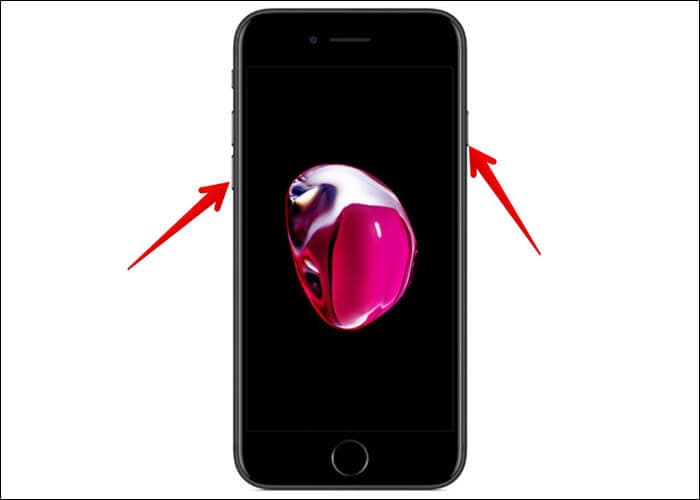 |
| أعد تشغيل iPhone 7 7 Plus |
على iPhone 6S أو الإصدارات الأقدم: اضغط مع الاستمرار على زر الطاقة والزر الرئيسي في آنٍ واحد حتى يظهر شعار Apple على الشاشة.
 |
| كيفية إعادة تشغيل iPhone 6 و 6 Plus |
تعمل هذه الطريقة على إصلاح مشكلة شاشة اللمس غير المستجيبة في معظم الحالات.
3. تنظيف iPhone الخاص بك
على الرغم من أن iPhone 7 والإصدارات الأحدث مقاومة للماء ، إلا أنها محدودة. يمكن أن يعيق السائل الموجود على شاشة iPhone لمسك للشاشة ، مما يجعلها غير مستجيبة. ضع في اعتبارك مسح أي سائل أو حطام من iPhone بقطعة قماش جافة.
إذا كان جهاز iPhone الخاص بك مغمورًا في حوض سباحة أو سقط في سائل ، فقم بإيقاف تشغيل جهاز iPhone الخاص بك أولاً. اتركه يجف تمامًا ، ثم قم بتشغيله. إذا شعرت أن السائل قد دخل داخل مكبرات الصوت والميكروفون بجهاز iPhone ، فراجع دليلنا لإخراج السائل من iPhone.
ملاحظة: لا تقم أبدًا بتوصيل جهاز iPhone رطب (أو أي جهاز) بشاحن أو كمبيوتر أو مصدر طاقة خارجي.
4. قم بتحديث جهاز iPhone الخاص بك باستخدام جهاز كمبيوتر
في بعض الأحيان ، يمكن أن تساعد تحديثات البرامج في إصلاح الأخطاء أو مواطن الخلل في إصدار البرنامج الحالي. حاول تحديث جهاز iPhone الخاص بك عن طريق توصيله بجهاز Mac أو كمبيوتر شخصي تستخدمه عادةً.
قد يساعدك هذا الدليل في مواكبة العملية. علاوة على ذلك ، إذا لم يفلح ذلك ، يمكنك محاولة أخذ نسخة احتياطية واستعادة جهاز iPhone الخاص بك من خلال جهاز Mac أو الكمبيوتر الشخصي. في بعض الحالات ، هذا يساعد.
5. إعادة تعيين iPhone الخاص بك
إذا كانت شاشة iPhone غير قابلة للاستخدام تمامًا ، فانتقل إلى الحل التالي. ومع ذلك ، إذا كان مستجيبًا قليلاً ، فحاول إعادة ضبط جهاز iPhone الخاص بك.
6.أداء DFU
DFU تعني ترقية البرامج الثابتة للجهاز. هذه هي الخطوة الأخيرة التي يمكنك اتخاذها. إذا كان جهاز iPhone الخاص بك لا يزال يعاني من مشاكل في الشاشة التي تعمل باللمس بعد تجربة وضع DFU ، فيمكنك أن تكون متأكدًا تمامًا من أنه مرتبط بالأجهزة.
يقوم DFU بإزالة كل شيء من جهازك وإعادة تثبيت البرنامج بالكامل مرة أخرى. ستفقد جميع بياناتك. لذا تأكد من القيام بذلك فقط إذا كان لديك نسخة احتياطية أو ليس لديك بيانات أساسية على جهاز iPhone الخاص بك والتي لا يمكنك تنزيلها من السحابة.
7. عيب في الأجهزة
إذا لم تنجح أي من الخطوات المذكورة أعلاه ، فهذه بالتأكيد مشكلة الأجهزة. ضع في اعتبارك الاتصال بدعم Apple لاستبدال الشاشة. ومع ذلك ، يمكن أن يكون الاستبدال مكلفًا بعض الشيء.
كلمة تحذير قبل الانتقال: لإصلاح مشكلات شاشة اللمس في طرازات iPhone السابقة ، توصي بعض المواقع بدفع الشاشة من الجانب الأيمن. قد يؤدي ذلك إلى إصلاح مشكلة موصل الشاشة غير المحكم. ومع ذلك ، على iPhone ، أود أن أطلب منك المتابعة مع أخلص الاحتياطات. لا تحاول أي شيء خطير قد يضاعف من المشكلة. مع هذه الملاحظة الإيجابية ، سأقوم بالتوقيع.
كانت هذه بعض الطرق لإصلاح شاشة اللمس غير المستجيبة لجهاز iPhone. آمل أن تكون إحدى الطرق المذكورة أعلاه (باستثناء زيارة مركز خدمة Apple) مفيدة.
إذا كانت لديك إصلاحات إضافية لشاشة اللمس لا تعمل على iPhone ، فشاركها معنا في التعليقات أدناه.
